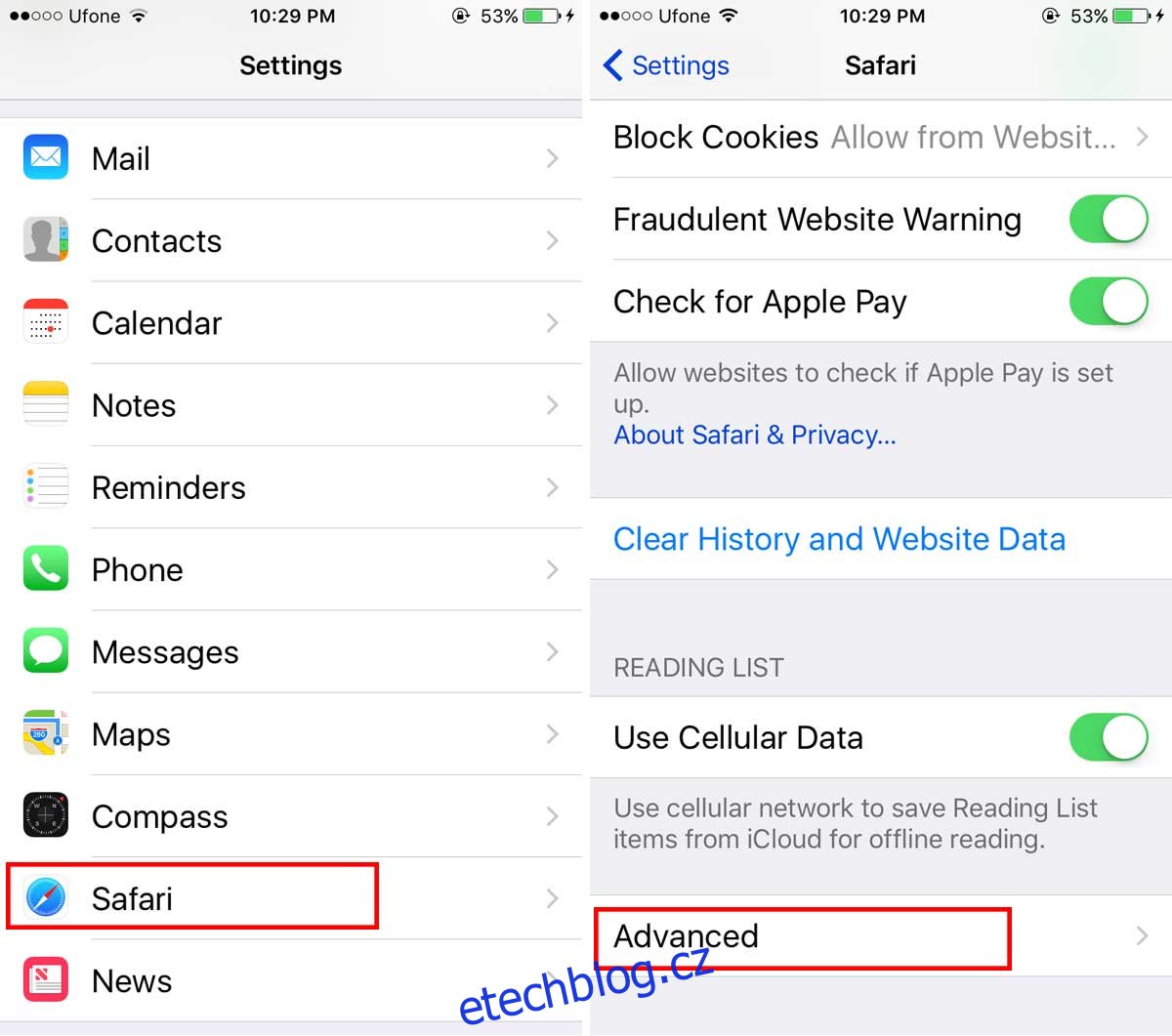Safari na iOS funguje jako všechny ostatní prohlížeče. Pro každou doménu a každou stránku, kterou navštívíte, Safari ukládá data pro každý web. Může obsahovat soubory cookie, obrázky uložené v mezipaměti a další. Stejně jako všechny prohlížeče vám i Safari umožňuje smazat všechny soubory cookie, které uložil, a vyčistit mezipaměť. Pokud však chcete ze Safari odstranit data konkrétních webových stránek, musíte se podívat jinde. Tato funkce je zabudována do prohlížeče, ale možná nevíte, kde se nachází a jak ji používat. Zde je návod, jak můžete odstranit data konkrétních webových stránek ze Safari na iOS.
Smazat data webu
Otevřete aplikaci Nastavení a klepněte na Safari. Nachází se ve skupině výchozích aplikací. Klepněte na něj a přejděte až na konec předvoleb aplikace Safari. Klepněte na ‚Pokročilé‘.
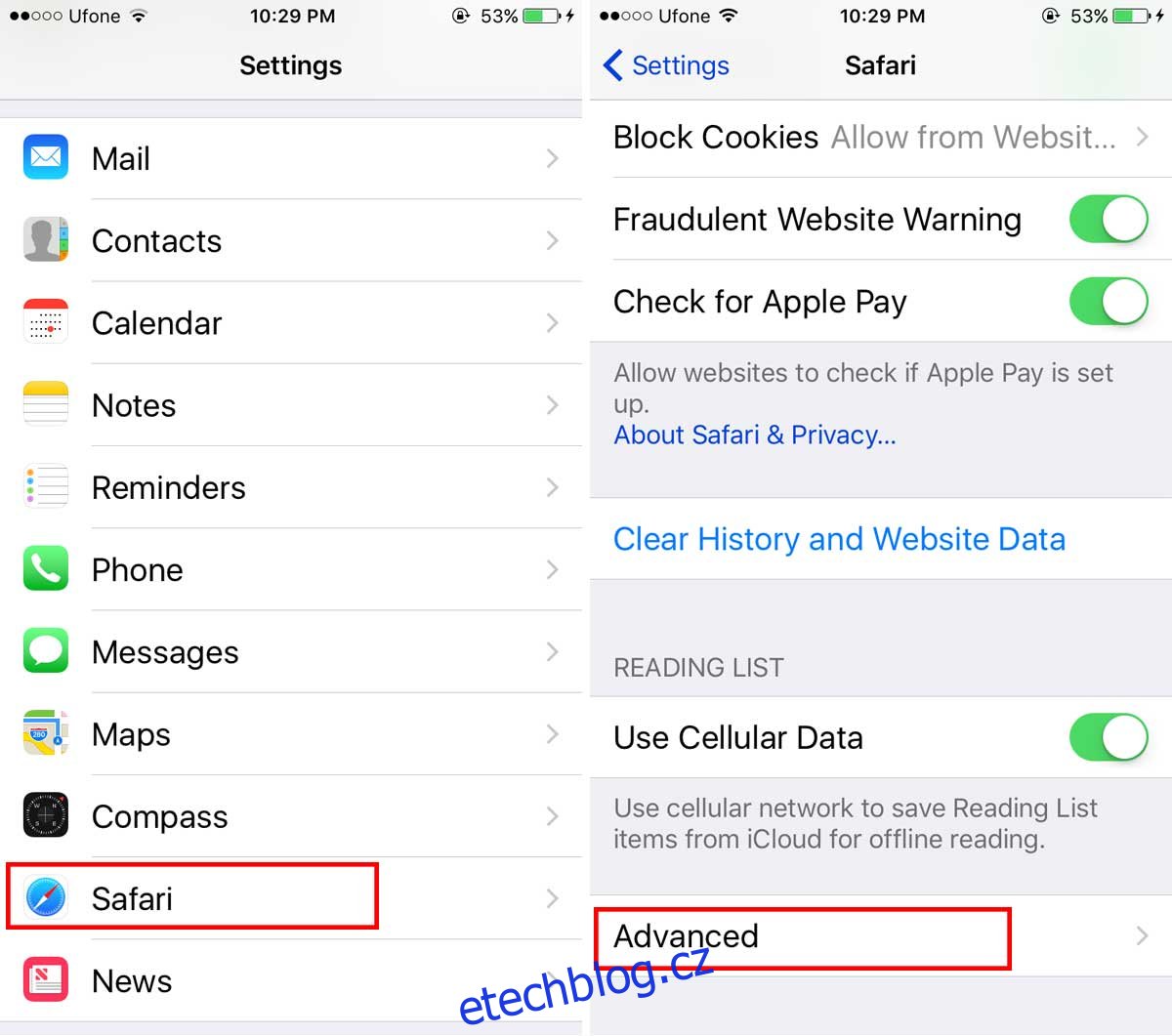
Na obrazovce „Upřesnit“ klepněte na možnost „Data webových stránek“. Na obrazovce Data webu jsou uvedeny všechny domény, pro které Safari uložila data. Pokud používáte iOS 10.2 nebo starší, zobrazí se seznam domén. Pokud používáte iOS 10.3 nebo vyšší, uvidíte také vyhledávací panel v horní části seznamu webových stránek. iOS 10.3 je stále ve verzi beta, takže se nemusíte bát, že byste neviděli vyhledávací pole. Vyhledávací panel usnadňuje nalezení dat pro konkrétní doménu. V systému iOS 10.2 musíte doménu najít ručně. Ať tak či onak, data tam jsou.
Chcete-li ze Safari odstranit data konkrétních webových stránek, přejeďte prstem doleva na doméně v seznamu. Zobrazí se tlačítko pro odstranění. Klepněte na něj a data budou smazána. Případně, pokud chcete smazat data pro více webů, rychle klepněte na tlačítko Upravit. U každé webové stránky uvedené na obrazovce Data webových stránek se vlevo zobrazí tlačítko pro odstranění. Klepnutím na něj odstraníte data pro daný web.
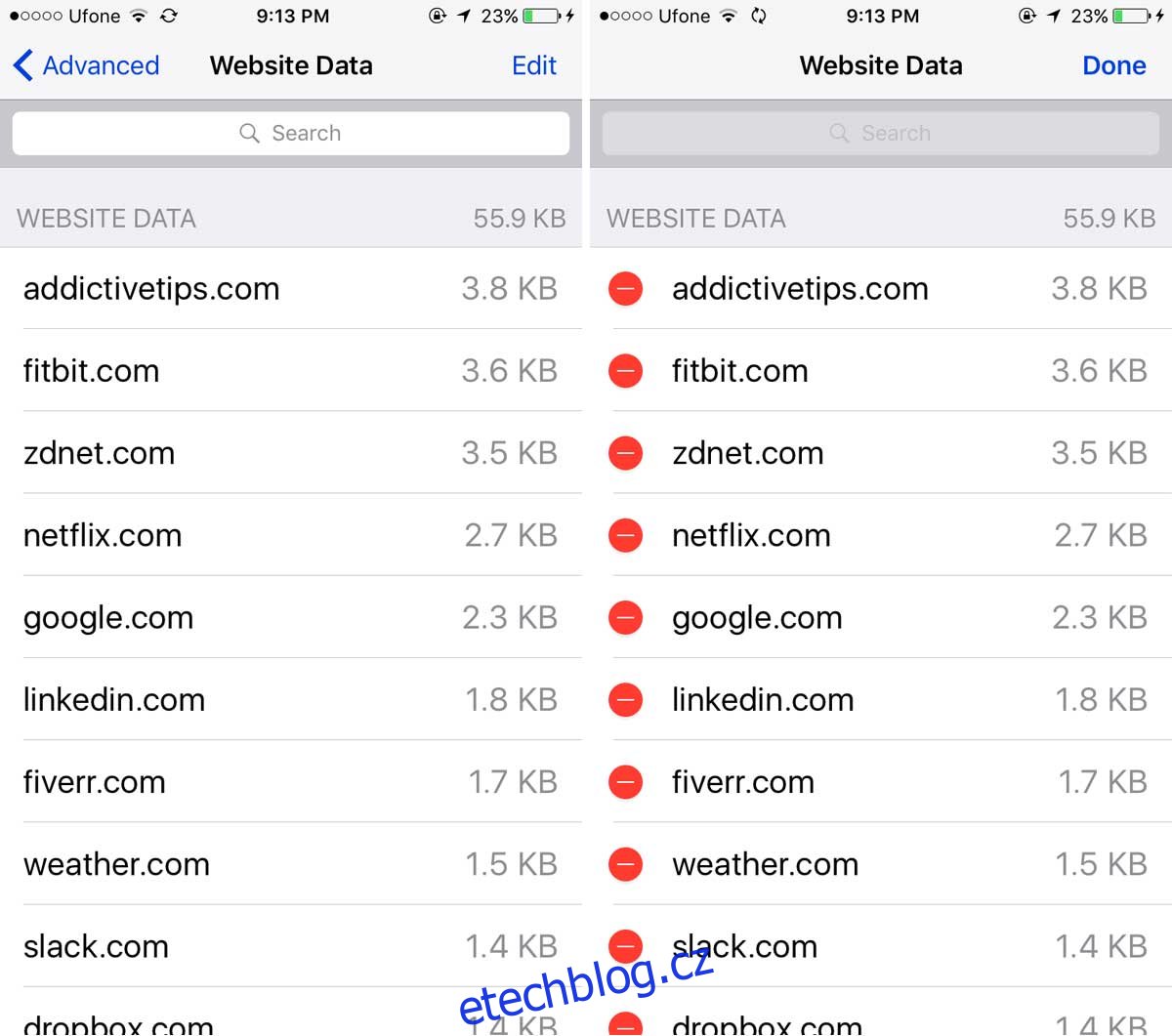
Bez ohledu na to, jakou verzi systému iOS používáte, úplný seznam webových stránek se nenačte. Chcete-li zobrazit úplný seznam, musíte klepnout na „Zobrazit všechny stránky“. Chcete-li odstranit všechna data webových stránek bez rozdílu, klepněte na možnost „Odebrat všechna data webových stránek“ úplně dole na obrazovce Data webových stránek.
Smazat web z historie
Odstraněním dat webu je neodstraníte z historie procházení. Chcete-li odstranit všechna data webových stránek a vymazat historii, vraťte se na hlavní obrazovku předvoleb Safari. Zde je možnost „Vymazat historii a data webových stránek“. Klepněte na něj a vaše historie procházení i všechna data webových stránek budou smazány.
Chcete-li smazat historii konkrétního webu, otevřete Safari a klepněte na ikonu Reading List ve spodní části. Klepněte na Historie a vyhledejte doménu, kterou chcete odebrat. Přejetím doleva ji smažete.
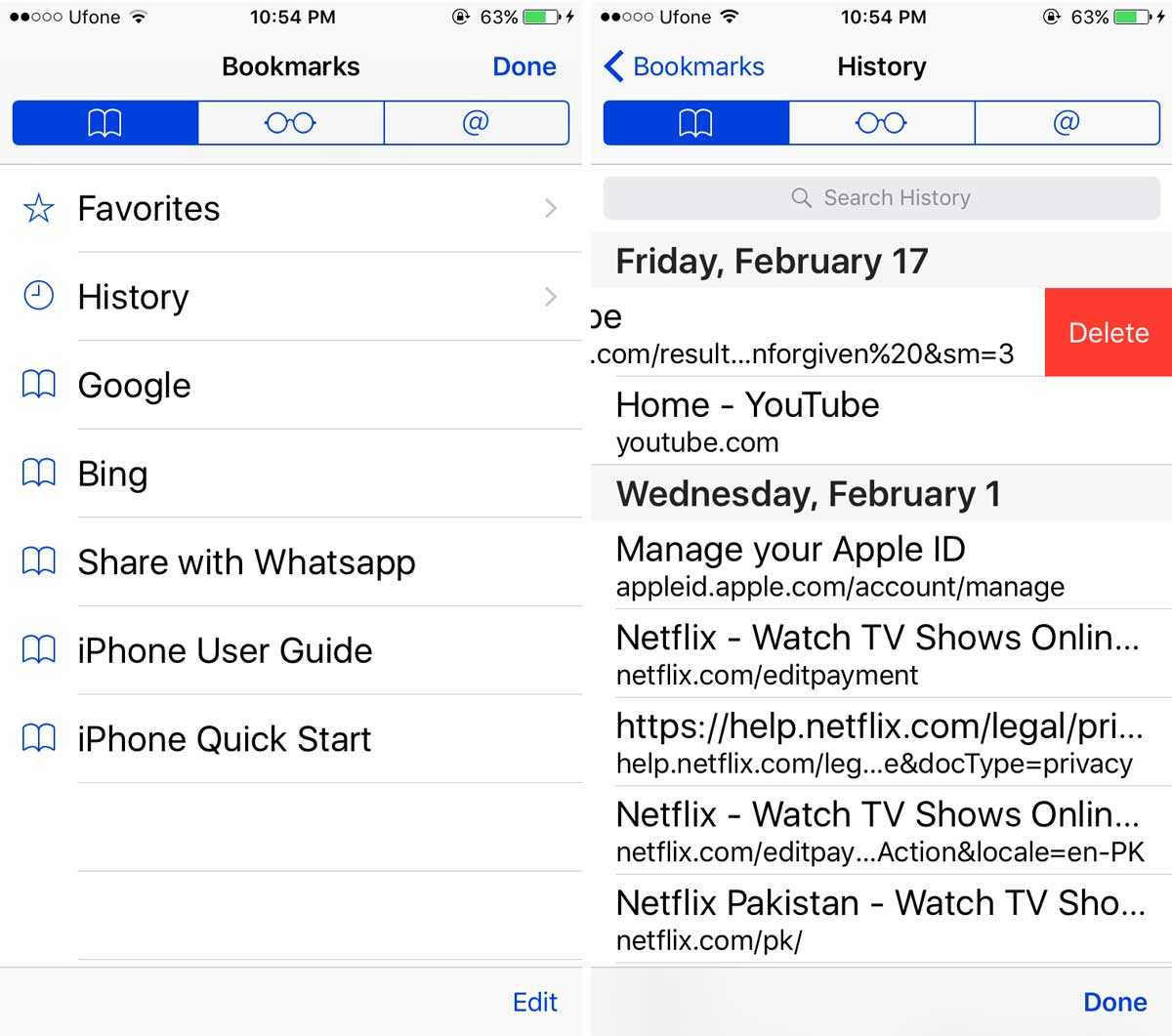
Pokud často potřebujete smazat data konkrétních webových stránek ze Safari pro konkrétní doménu, zvažte jejich procházení v soukromém režimu, abyste si ušetřili čas.